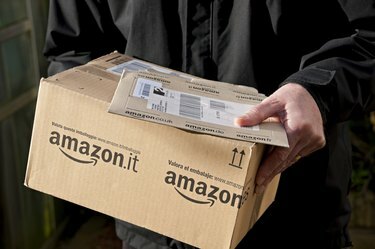
छवि क्रेडिट: किम किर्बी / लूप इमेज / कॉर्बिस डॉक्यूमेंट्री / गेटी इमेजेज
जैसे ही आप अमेज़ॅन ब्राउज़ करते हैं और साइट के साथ बातचीत करते हैं, आप देखेंगे कि अनुशंसित उत्पाद होम पेज पर या यहां तक कि आपके द्वारा देखी जाने वाली अन्य वेबसाइटों पर भी दिखाई देते हैं। यदि आप भविष्य में इन उत्पादों के बारे में याद दिलाना चाहते हैं तो यह मददगार हो सकता है, लेकिन यह निराशाजनक हो सकता है यदि उनका आपके वर्तमान हितों से कोई लेना-देना नहीं है या कुछ ऐसा है जिसे आपने पहले ही खरीदा है। आप अपनी गोपनीयता और अपनी अमेज़ॅन साइट गतिविधि को ट्रैक करने के बारे में भी चिंतित हो सकते हैं। इन सभी स्थितियों के लिए, अमेज़ॅन आपको अनुशंसाओं और वैयक्तिकृत विज्ञापनों को अक्षम करने, मौजूदा अमेज़ॅन सुझावों को हटाने और साइट द्वारा उत्पादों की सिफारिश करने के तरीके में सुधार करने के विकल्प देता है।
अमेज़न अनुशंसाएँ कैसे काम करती हैं
डिफ़ॉल्ट रूप से, जब भी आप अपने खाते में साइन इन होते हैं, तो Amazon आपके द्वारा देखी जाने वाली, ख़रीदी या इंटरैक्ट करने वाली वस्तुओं का ट्रैक रखता है। इसमें न केवल भौतिक उत्पाद बल्कि किंडल किताबें, डिजिटल संगीत, मोबाइल ऐप और ऑनलाइन वीडियो भी शामिल हैं। आपकी व्यक्तिगत अमेज़ॅन सिफारिशें गतिशील हैं और आपके ब्राउज़िंग व्यवहार के अनुसार बदलती हैं और उसी के अनुसार समान ग्राहकों ने रुचि दिखाई है। उदाहरण के लिए, आपको अपने द्वारा देखे गए या "पसंद किए गए" अंतिम कंप्यूटर के लिए एक अनुशंसा दिखाई दे सकती है, लेकिन आपको ऐसे कंप्यूटर मॉडल के सुझाव भी दिखाई दे सकते हैं, जिन्हें अन्य ग्राहकों ने एक्सप्लोर किया है।
दिन का वीडियो
अमेज़ॅन अनुशंसाओं को पूरी तरह से अक्षम करें
यदि आप सभी अमेज़ॅन अनुशंसाओं को बंद करना चाहते हैं, तो आप अमेज़ॅन के ब्राउज़िंग इतिहास को अक्षम करने पर आसानी से ऐसा कर सकते हैं। लॉग इन होने पर, साइट के नेविगेशन बार पर दिखाई देने वाले "ब्राउज़िंग इतिहास" मेनू आइटम को हाइलाइट करें। मेनू बार के नीचे पृष्ठ के दाईं ओर "इतिहास प्रबंधित करें" मेनू पर क्लिक करें। बस "ब्राउज़िंग इतिहास चालू/बंद करें" स्विच को "बंद" स्थिति पर सेट करें। अमेज़ॅन तब एक ब्राउज़र कुकी सेट करेगा जो आपको अनुशंसाएं दिखाना बंद कर देगी। यदि आप अपनी ब्राउज़र कुकी हटाते हैं, तो अनुशंसाओं को अक्षम करने के लिए आपको इस प्रक्रिया को फिर से करना होगा।
मौजूदा अमेज़न सुझाव हटाएं
यदि आप वर्तमान अनुशंसाओं को अब और नहीं देखना चाहते हैं या विशिष्ट वस्तुओं को हटाना चाहते हैं, तो अमेज़ॅन आपको एक या सभी सुझावों को मैन्युअल रूप से साफ़ करने का विकल्प देता है। फिर से, आप अमेज़ॅन नेविगेशन बार पर "ब्राउज़िंग हिस्ट्री" पर क्लिक करेंगे, जो आपके अमेज़ॅन ब्राउज़िंग इतिहास में आइटम्स की एक सूची दिखाता है। यदि आप उन सभी को हटाना चाहते हैं, तो "इतिहास प्रबंधित करें" मेनू पर क्लिक करें और फिर "सभी आइटम निकालें" बटन पर क्लिक करें। किसी व्यक्तिगत आइटम को हटाने के लिए, इतिहास सूची में आइटम की जानकारी के तहत बस "निकालें" बटन पर क्लिक करें।
अपने अमेज़ॅन अनुशंसाओं में सुधार करें
अपनी सिफारिशों को पूरी तरह से बंद करने से बचने के लिए, आप अमेज़ॅन को यह भी बता सकते हैं कि भविष्य में किन वस्तुओं की सिफारिश नहीं करनी चाहिए। यह मददगार है, उदाहरण के लिए, यदि आपने अतीत में कोई उपहार खरीदा है, लेकिन उस प्रकार के उत्पाद में आपकी कोई व्यक्तिगत रुचि नहीं है। खरीदे गए उत्पादों, उपहारों, देखे गए वीडियो, रेटेड आइटम और अन्य सामग्री के संग्रह को देखने के लिए बस अपने अमेज़ॅन ब्राउज़िंग इतिहास पृष्ठ से "अपनी अनुशंसाएं सुधारें" पर क्लिक करें। आइटम के बगल में "अनुशंसाओं के लिए उपयोग न करें" चेक-बॉक्स पर क्लिक करें ताकि यह सुनिश्चित हो सके कि अमेज़ॅन भविष्य की सिफारिशों के लिए इसका उपयोग नहीं करेगा।
Amazon अनुशंसाओं के लिए विज्ञापन अक्षम करें
Amazon वेबसाइट पर अनुशंसाओं को देखने के अलावा, आप अन्य वेबसाइटों पर वैयक्तिकृत उत्पाद विज्ञापन प्रदर्शित होते हुए देख सकते हैं। ऐसा इसलिए होता है क्योंकि Amazon, डिफ़ॉल्ट रूप से, आपके द्वारा साइट पर किए जाने वाले कार्यों के आधार पर आपके ब्राउज़र के विज्ञापनों को वैयक्तिकृत करता है। इन वैयक्तिकृत विज्ञापनों को देखना बंद करने के लिए, अपनी खाता सेटिंग तक पहुँचने के लिए अमेज़न नेविगेशन बार पर "खाता और सूचियाँ" मेनू पर क्लिक करें। वहां से, "ईमेल अलर्ट, संदेश और विज्ञापन" अनुभाग के अंतर्गत "विज्ञापन वरीयताएँ" पर क्लिक करें। यह आपको अमेज़ॅन विज्ञापन वरीयता पृष्ठ पर ले जाता है जहां आप "इस इंटरनेट ब्राउज़र के लिए अमेज़ॅन से विज्ञापनों को वैयक्तिकृत न करें" का चयन कर सकते हैं और फिर "सबमिट करें" पर क्लिक करें। आपको अमेज़ॅन के लिए उपयोग किए जाने वाले प्रत्येक ब्राउज़र के लिए ऐसा करने की आवश्यकता होगी, और आप समय-समय पर कुछ गैर-व्यक्तिगत अमेज़ॅन विज्ञापन देखने की उम्मीद कर सकते हैं समय।



